WinDirStat, O que faz o software Windows Directory Statistics?
O espaço em disco de nossos computadores é um recurso precioso para nossas vidas digitais.
Como a quantidade de dados cresce exponencialmente, precisamos de ferramentas capazes de analisar, organizar e otimizar o espaço de armazenamento.
Bem-vindo ao universo do WinDirStat, um software que transforma a complexidade dos diretórios e arquivos em um mapa visualmente simples e informativo, revelando todos os segredos escondidos de seu hard disk.
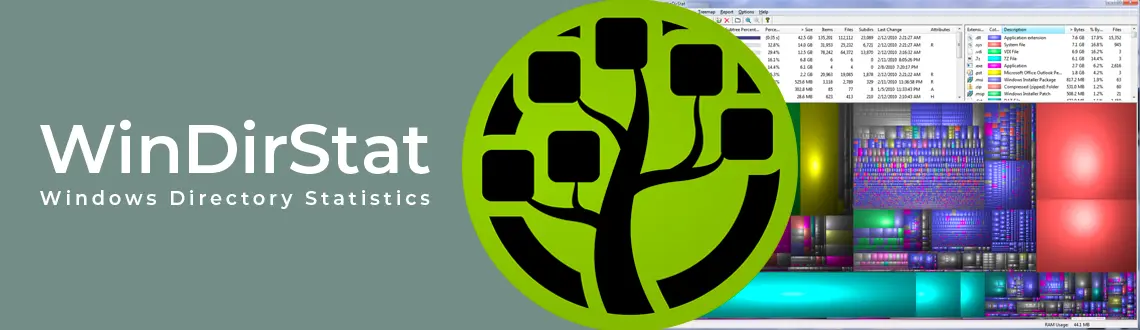
O que é WinDirStat?
WinDirStat é a sigla de "Windows Directory Statistics" ou, traduzido para o português, “Estatísticas de Diretórios do Windows”. Trata-se de um software de código aberto e gratuito para sistemas operacionais Windows, cujo objetivo é ajudar os usuários a analisar o uso do espaço em disco.
Esse aplicativo tem como principal função analisar o conteúdo de uma unidade de disco ou diretório e fornecer uma representação visual gráfica do espaço ocupado por diferentes tipos de arquivos e pastas.
Assim que executado, o software apresenta os resultados em três painéis principais: uma lista hierárquica de diretórios, uma extensão de arquivo e um gráfico de treemap.
O gráfico de treemap é um diagrama retangular que mostra o tamanho relativo dos arquivos e diretórios, permitindo aos usuários identificar rapidamente quais são as áreas que estão ocupando mais espaço em disco.
Esse tipo de aplicação é útil para controlar a capacidade de armazenamento disponível, localizar e remover arquivos desnecessários ou duplicados, além de garantir que seu servidor ou computador pessoal tenha espaço para armazenar os dados importantes.
O WinDirStat identifica quais arquivos que podem ser apagados?
O WinDirStat não identifica automaticamente os arquivos desnecessários, mas facilita a localização desses arquivos por meio de sua representação visual e hierárquica do uso do espaço em disco.
O programa fornece informações detalhadas sobre o tamanho dos arquivos e diretórios, além de categorizá-los por tipo de arquivo.
Isso permite que os usuários identifiquem arquivos grandes ou não utilizados que podem ser removidos para liberar espaço.
Como localizar os arquivos desnecessários com o WinDirStat?
1- Analise todo o disco ou um diretório específico. Depois de analisar, o WinDirStat fornecerá uma visão geral do espaço ocupado pelos arquivos e diretórios.
2- Verifique o gráfico de treemap. Este gráfico colorido representa o espaço ocupado pelos arquivos e diretórios.
3- Quanto maior o retângulo, maior o arquivo ou diretório. Você pode clicar em um retângulo para ver mais informações sobre o arquivo ou diretório.
4- Verifique a lista hierárquica de diretórios e a lista de extensões de arquivo. Isso pode ajudá-lo a identificar tipos de arquivos específicos que estão ocupando espaço em disco.
5- Procure por arquivos temporários, arquivos de cache ou arquivos de backup que podem ser removidos com segurança. Verifique cuidadosamente se esses arquivos são realmente desnecessários antes de excluí-los.
6- Cuidado com arquivos duplicados. Embora o software não identifique arquivos duplicados diretamente, você pode usar o tamanho e a estrutura de diretórios para identificar dados semelhantes.
Lembre-se de que o WinDirStat é uma ferramenta para análise de discos em servidores e computadores, mas não toma decisões sobre quais arquivos são desnecessários.
Ao excluir arquivos, certifique-se de que eles não são necessários para o funcionamento correto do sistema ou de outros programas instalados.
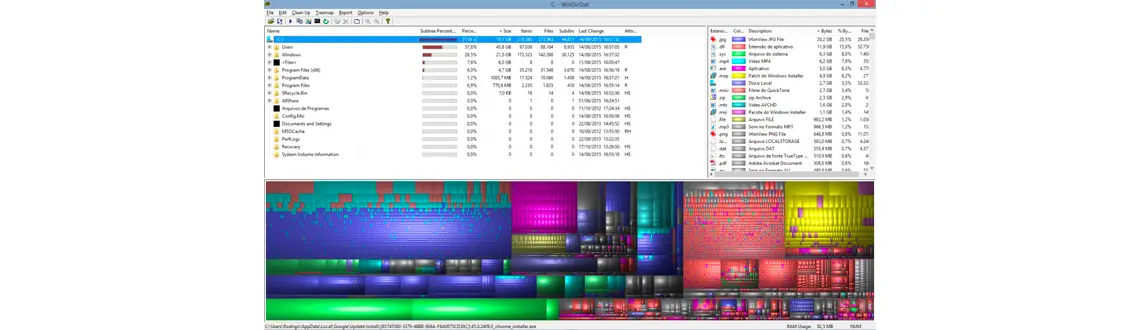
O que fazer caso não haja mais espaço de armazenamento?
Se você descobrir que o disco não possui mais espaço de armazenamento disponível, aqui estão algumas recomendações para ajudá-lo a liberar espaço e garantir o bom funcionamento do seu sistema:
Analise o espaço em disco: Use um programa como o WinDirStat para obter uma visão detalhada do uso do espaço livre e identificar arquivos e pastas grandes que podem ser removidos ou movidos para outro local.
Limpeza de disco: Utilize a ferramenta "Limpeza de Disco" do Windows ou um software semelhante para eliminar arquivos temporários, arquivos de cache, logs e outros arquivos desnecessários que possam estar ocupando espaço.
Remova programas e aplicativos não utilizados: Desinstale programas e aplicativos que você não usa mais. Isso ajudará a liberar espaço em disco e pode até melhorar o desempenho do seu sistema.
Localize e elimine arquivos duplicados: Use um software de busca de arquivos duplicados para localizar e remover cópias desnecessárias de arquivos.
Armazenamento em nuvem: Considere mover alguns dos seus arquivos para um serviço de armazenamento em nuvem, como Google Drive, OneDrive ou Dropbox. Isso liberará espaço no seu disco e permitirá que você acesse os arquivos de qualquer lugar com uma conexão com a internet.
Use um disco externo ou unidade flash: Transfira arquivos menos utilizados para um disco rígido externo, unidade flash ou outro dispositivo de armazenamento externo.
Otimize o armazenamento: Se você estiver usando um sistema operacional mais recente, como o Windows 10 ou 11, pode haver recursos de otimização de armazenamento disponíveis para ajudar a gerenciar automaticamente o espaço em disco.
Considere atualizar seu disco rígido: Se você constantemente enfrenta problemas de espaço em disco, pode ser hora de investir em um novo disco rígido com maior capacidade de armazenamento ou em um SSD (Solid State Drive), que pode oferecer melhor desempenho e maior capacidade de armazenamento.
Lembre-se de que antes de excluir ou mover qualquer arquivo, é sempre uma boa ideia fazer backup dos seus dados importantes para evitar a perda acidental de informações valiosas.
É necessário fazer backup antes de executar o aplicativo?
Embora o WinDirStat seja uma ferramenta de análise e não modifique ou exclua arquivos automaticamente, é sempre uma boa prática fazer backup dos seus dados importantes antes de executar qualquer aplicativo que possa ajudá-lo a identificar e gerenciar arquivos em seu sistema.
Isso ocorre porque, mesmo ao usar o software para analisar o uso do espaço em disco, muitas vezes decidimos simplesmente excluir algum arquivo importante manualmente, sem saber que ele era necessário.
Fazer backup dos seus dados garante que você tenha uma cópia segura dos arquivos importantes, mesmo que algo dê errado durante a limpeza do disco.
Você pode usar uma solução de backup integrada no Windows, como o Histórico de Arquivos, ou utilizar um software de backup de terceiros.
Dito isso, o WinDirStat em si não apresenta riscos diretos aos seus arquivos e pode ser usado com segurança para analisar o espaço em disco.
Apenas certifique-se de verificar cuidadosamente os arquivos antes de removê-los e ter um backup atualizado dos seus dados importantes.
O software faz a limpeza de arquivos fragmentados?
O WinDirStat não é um software de desfragmentação e não realiza a limpeza de arquivos fragmentados.
O principal objetivo do WinDirStat é fornecer uma análise visual e detalhada do espaço em disco utilizado por arquivos e diretórios.
Ele ajuda a identificar arquivos grandes, temporários ou desnecessários que estão ocupando espaço em disco e podem ser removidos manualmente pelo usuário.
Se você deseja desfragmentar seu disco e otimizar a organização dos arquivos, você deve usar um software de desfragmentação, como o próprio Desfragmentador de Disco do Windows ou outro software de terceiros.
Esses programas reorganizam os arquivos no disco para que ocupem espaços contíguos e, assim, melhorem a eficiência do sistema e a velocidade de acesso aos arquivos.
No entanto, vale lembrar que, se você estiver usando um SSD (Solid State Drive), a desfragmentação não é recomendada, pois pode diminuir a vida útil do dispositivo devido à quantidade limitada de ciclos de escrita.
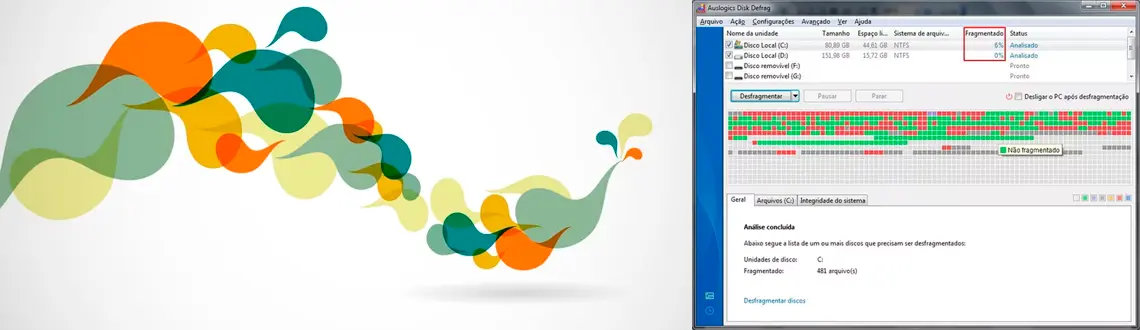
O WinDirStat e os sistemas de armazenamento em disco
O WinDirStat é uma ferramenta valiosa na gestão do espaço em disco e na identificação de arquivos desnecessários que podem ser removidos ou movidos para liberar espaço.
Porém, mesmo com a melhor gestão de espaço, muitos usuários podem enfrentar limitações de armazenamento à medida que a quantidade de dados gerados continua a crescer.
Nesse contexto, a aquisição de um storage NAS (Network Attached Storage) pode ser uma solução vantajosa, principalmente para quem precisa armazenar com segurança grandes volumes de dados.
Storage NAS é um dispositivo de armazenamento conectado à rede, que permite armazenar, compartilhar e gerenciar dados de vários dispositivos em uma rede local.
Com ele é fácil gravar dados de forma redundante, expandir a capacidade de armazenamento, melhorar a acessibilidade dos arquivos e otimizar o desempenho de uma rede local.
O WinDirStat verifica seu hard disk, mas não faz milagres
Com um NAS, usuários domésticos e de pequenos escritórios podem aumentar a área de armazenamento, garantir uma gestão mais eficiente do espaço em disco e evitar problemas de falta de espaço.
Esses dispositivos oferecem uma solução segura, flexível e escalável para armazenar dados em um ambiente doméstico ou empresarial, garantindo um gerenciamento eficaz do espaço em disco e proporcionando uma experiência de armazenamento mais eficiente e organizada.
Traga seu projeto e tire suas dúvidas, somos especialistas em servidores, sistemas de armazenamento e backup.
Discos Interno (HD ou HDD)
Tudo o que você precisa saber sobre soluções de Discos Interno (HD ou HDD).

RAID ou Disk Array: Conheça os tipos de Arranjos de Discos
Por que montar um arranjo de discos RAID? Saiba mais porque discos trabalhando em conjunto podem ajudar sua empresa ou residência.

Alta disponibilidade chegou para as pequenas e médias empresas
Storages HA podem poupar grandes dores de cabeça futuras para continuidade de qualquer negócio.

Comprar um NAS Synology merece alguns cuidados, confira nossas dicas
Comprar um NAS Synology pode ajudar a resolver muitos problemas de armazenamento. Confira algumas dicas para escolher o modelo correto para você.


























































